विज्ञापन
OS X पर सिस्टम प्रेफरेंस डायलॉग आपको कस्टमाइज़ेशन के लिए बहुत सारे विकल्प देता है, लेकिन परेशानी यह है कि इतनी सारी सेटिंग्स उपलब्ध होने के साथ, आपको अपनी ज़रूरत का सही समय पता करने में बहुत अधिक समय लगता है। शुक्र है, अगले तीन सुझावों के साथ, आप उस प्रक्रिया को तेज कर सकते हैं।
1. कीवर्ड खोज का उपयोग करें। मान लें कि आप एक डार्क मेनू बार में जाना चाहते हैं, लेकिन आपको यह पता नहीं है कि कौन सा अनुभाग उस सेटिंग को रखता है। यहाँ आप क्या करते हैं टाइप करना शुरू करें डार्क मेनू बार शीर्ष दाईं ओर स्थित खोज बॉक्स में। आपको प्रासंगिक मिलानों की एक गतिशील ड्रॉपडाउन सूची दिखाई देगी, जिसमें शामिल हैं डार्क मेनू बार और डॉक।
उस सेटिंग पर नेविगेट करने के लिए परिणाम पर क्लिक करें।
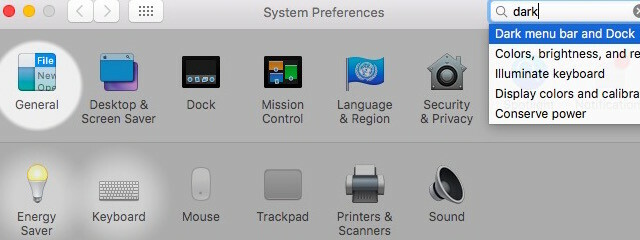
2. सिस्टम वरीयताएँ संवाद को अस्वीकृत करें। क्या कुछ ऐसे खंड हैं जिनमें आप कभी उद्यम नहीं करते हैं? यदि हाँ, तो नेविगेट करें देखें> अनुकूलित करें, उनके बगल में स्थित बॉक्स को अनचेक करें और क्लिक करें किया हुआ। यह उन अप्रयुक्त वर्गों को छुपाता है और आपको एक क्लीनर, आसान-से-खोज इंटरफ़ेस देता है।
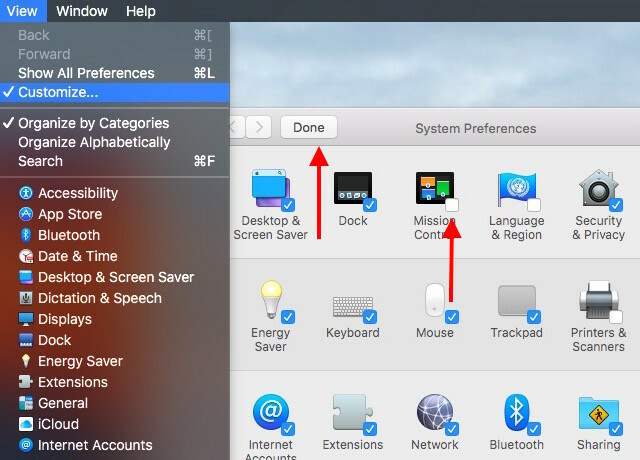
3. डॉक से एक्सेस सिस्टम प्राथमिकताएं।
उपयोगिता के डॉक आइकन पर राइट-क्लिक करें और संदर्भ मेनू में आपको एक सुव्यवस्थित, वर्णमाला सूची में व्यवस्थित सभी अनुभाग मिलेंगे। यदि आप सिस्टम प्राथमिकता में किसी विशेष खंड की तलाश कर रहे हैं, तो इसे इस सूची से चुनना सबसे आसान तरीका है।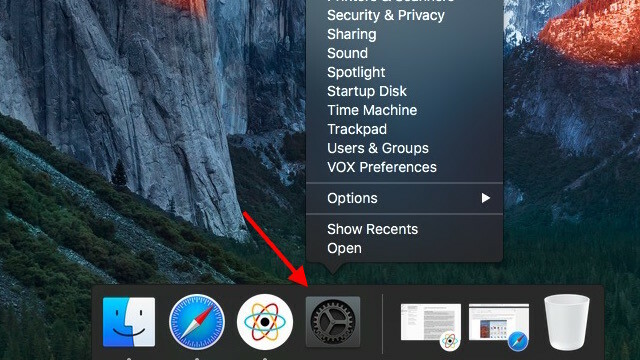
इसके अलावा, क्या आप जानते हैं कि आप सीधे-सीधे किसी विशेष-कुंजी फ़ंक्शन के लिए प्राथमिकताएँ खोल सकते हैं विकल्प कुंजी जोड़ रहा है 20 चीजें जो आप नहीं जानते हैं कि आप मैक विकल्प कुंजी के साथ कर सकते हैंकमांड आपके मैक के कीबोर्ड पर लाइमलाइट चुराता है, लेकिन यह विकल्प कुंजी है जो वास्तविक हीरो है। अधिक पढ़ें उस फ़ंक्शन के कीबोर्ड शॉर्टकट के लिए? कहते हैं कि आप ब्राइटनेस सेटिंग्स खोलना चाहते हैं। आपको बस इतना करना है कि नीचे दबाए रखें विकल्प कुंजी, फिर चमक को बदलने के लिए आपके द्वारा उपयोग किए जाने वाले शॉर्टकट को दबाएं (एफएन + एफ 1 या Fn + F2).
क्या आपके पास अपने मैक पर जल्दी से सही सेटिंग्स खोजने के लिए अपने स्वयं के शॉर्टकट और ट्रिक्स हैं? हमें टिप्पणियों में उनके बारे में बताएं!
चित्र साभार: व्युत्पन्न डैनियल नेनेस्कु द्वारा आईमैक मॉकअप, चित्रण द्वारा रिंच आइकन
अक्षता ने प्रौद्योगिकी और लेखन पर ध्यान केंद्रित करने से पहले मैन्युअल परीक्षण, एनीमेशन और यूएक्स डिजाइन में प्रशिक्षित किया। यह उसकी दो पसंदीदा गतिविधियों को एक साथ लाया - सिस्टम की समझ और शब्दजाल को सरल बनाना। MakeUseOf में, अक्षता अपने Apple उपकरणों के सर्वश्रेष्ठ बनाने के बारे में लिखती है।


